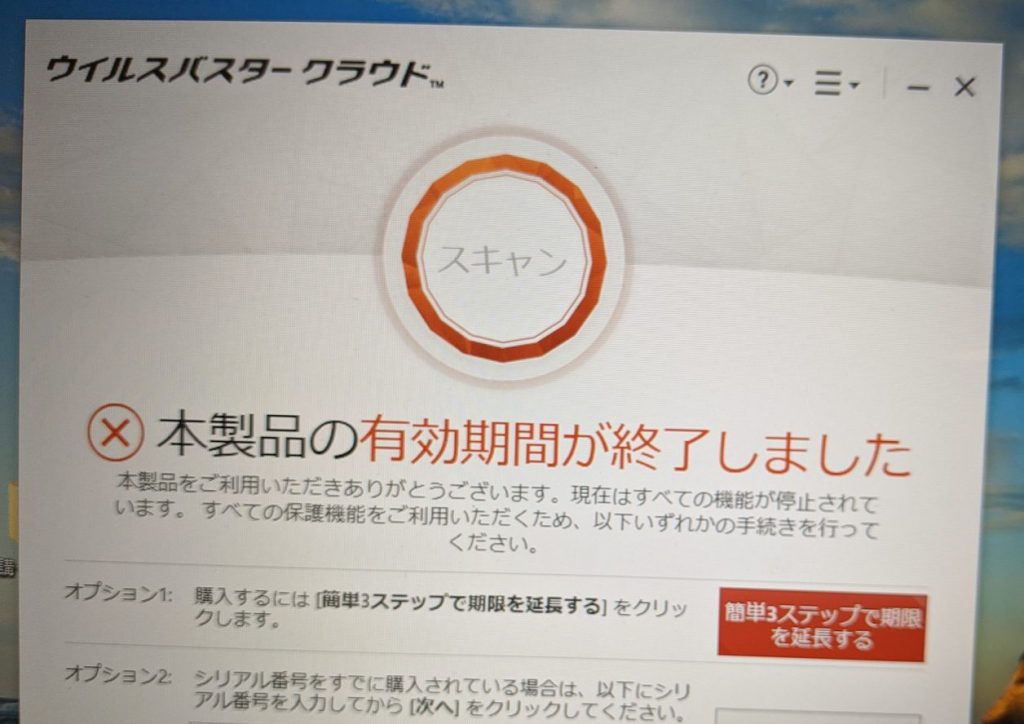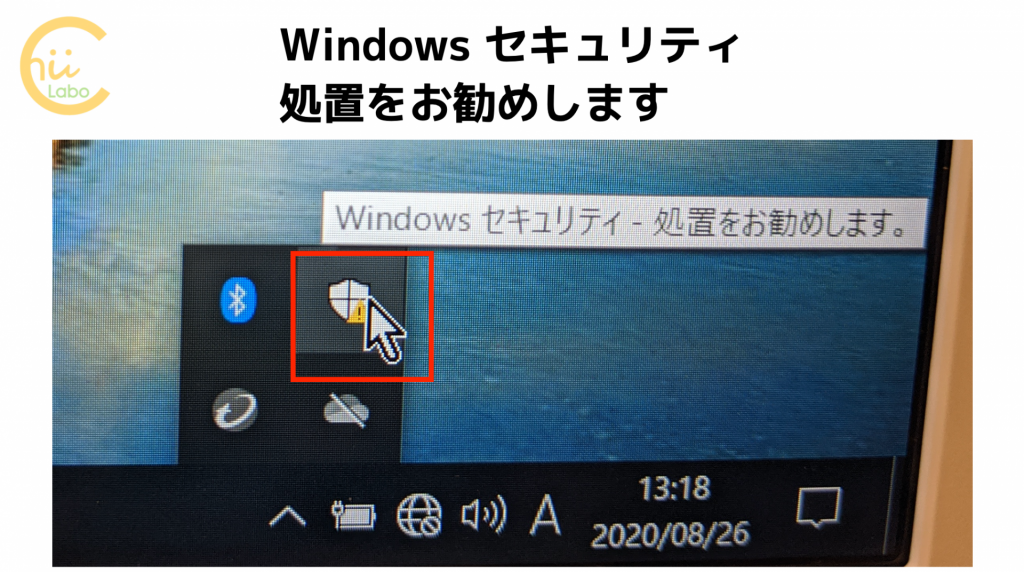「インターネットを見ていたら、いきなりメッセージが出てきて焦った!」という話を聞くことが多いです。
メッセージが出てきた理由がわからないと、ほっといていいのか不安になりますよね。
この記事では「セキュリティソフトのアドオンを有効にする」とは何をしていることになるのか、コンピュータ初心者向けに説明していきます。
1. こんなメッセージ出てきたらどうする?
インターネットを見ていると以下のようなメッセージが出てくることがあります。
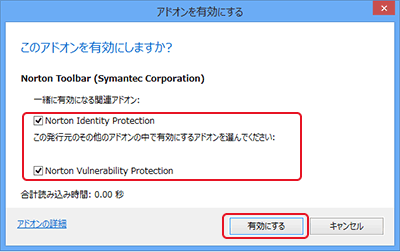
アドオンを有効にする
このアドオンを有効にしますか? Norton Toolbar(Symantec Corporation)
一緒に有効になる関連アドオン: Norton Identity Protection
この発行元のその他のアドオンの中で有効にするアドオンを選んでください: Norton Vulnerability Protection
「有効にする」「キャンセル」
よくわからないメッセージについて、有効にしたらよいのか、キャンセルしても大丈夫なのか、不安に思う人も多いのではないでしょうか?
わからない言葉が多いと、つい なんとなく で選びたくなりますが、ここは一呼吸じっくり考えましょう。
2. アドオンって何? カタカナ用語の意味を確認する
こういうときは、まず わからない言葉の意味を調べてみます。
- アドオン(Add-on:付け足す)……あるプログラムに機能を付け加えること。この場合、インターネットを見るブラウザに、セキュリティ関連の機能を付け加えること。ブラウザはMicrosoft社が開発しているが、セキュリティなど便利な追加機能を他社が足すことができる設計になっている。
- Symantec Corporation(シマンテック社)……大手セキュリティソフト会社。
- Norton(ノートン)……シマンテック社のセキュリティソフトのブランド名。
- Toolbar(ツールバー)……画面上に横一列に機能ボタンが並んだもの。
- Identity Protection(認証保護)……パスワードなどによる本人確認のことを「認証」という。入力したパスワードが悪意のある人に読まれないように、暗号化したり見えなくしたり、いろいろな保護の工夫がある。
- Vulnerability Protection(脆弱性保護)……脆弱性とは、プログラムの設計上セキュリティが弱い箇所のこと。たとえば、Webページを見た人に自動でメッセージが出す機能は便利だが、悪意のある使い方をされるとメッセージが止まらずパソコンが動作しなくなってしまうことがある。
「アドオン」、「ツールバー」という言葉は、WordやExcelなどいろいろなソフトでも目にする単語ですね。
「認証」や「脆弱性」は、セキュリティの話題ではよく出てくる単語です。なんとなく怖いイメージありませんか?悪い人はこういう言葉で不安を煽ってくることが多いのでしっかり意味を確認しておきましょう。
3. セキュリティソフト、何を使っているかわかっていますか?
ところで、自分の使っているセキュリティソフトが何かわかっていますか?
セキュリティソフトはいくつかのメーカーが販売しています。

有名どころでは、ノートン、ウイルスバスター、カスペルスキー、などです。
また、WindowsパソコンにはWindowsセキュリティというセキュリティ機能もはじめから入っています。
自分の使っているソフトがわかれば、それ以外のセキュリティメッセージについては基本的にキャンセルした方がよいです。
3-1. セキュリティソフトの競合
というのも、セキュリティソフトは複数を使うとセキュリティが増すことはなく、かえって動作が重たくなったり不具合が起きてしまいます。
セキュリティソフトの主な役目は「監視」なんですが、ソフトが複数利用してしまうと、お互いを監視してしまうんです。
これを「競合」といいます。
先ほどのメッセージの場合、もし、自分がノートンセキュリティを利用してなければ、まず「キャンセル」を選びます。
もし、利用しているセキュリティソフトがわからないときは、その調べ方についてはまた別の機会に説明しますね。
4. セキュリティソフトの主なアドオンを紹介
さて、セキュリティソフトにはインターネットの危険から守るために、いろいろなアドオン(追加機能)があります。
勝手に有効にしてくれればラクなのですが、パソコンを利用する人によって必要な機能が違うので、必ず有効にするか聞いてくれます。
それが先ほどのメッセージです。
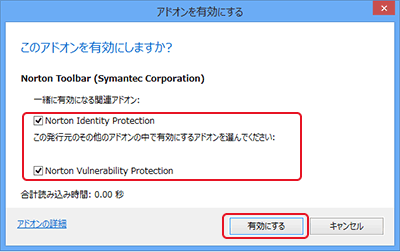
今回は、ノートンセキュリティを例に、どんな追加機能があるのか、ざっと紹介してみます。
ほかのセキュリティソフトでもおおむね似たような機能があります。
さて、インターネットを見ているときにメッセージが出てくる「アドオン」の意味をもう一度おさらいしておきましょう。
アドオンとは、セキュリティを高くするためなどのインターネットブラウザの追加機能のことです。
ノートンセキュリティの主なアドオンを紹介します。
- ノートン ツールバー
- ノートン セーフサーチ
- ノートン ホームページ
- ノートン IDセーフ
ちなみに、アドオンは追加機能なので、インターネットの動作が遅くなったり、確認画面が出てきたりすることもあります。
身もふたもない話ですが、わからなかったら使わなくてもいい機能だと思います。
必要に応じて設定を行いましょう。
4-1. ノートンツールバー(Norton Toolbar)
ブラウザの上部にノートンのツールバーが表示されます。
インターネットの表示領域が狭くなってしまうので、使わないのであれば必要のないアドオンです。
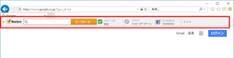
ツールバーの表示・非表示
オンオフを切り替えるには、ブラウザの上部の何もないところを右クリックし、「Norton Toolbar」をクリックします。

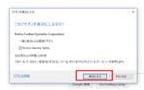
「このアドオンを有効にしますか?」の画面が表示されたら、[有効にする]をクリックします。
4-2. ノートンセーフサーチ
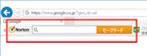
インターネットを利用する際に安全なサイトかどうかを判断してくれる機能です。 セーフサーチをオンにすると、ノートンツールバーにセーフサーチの検索窓が表示されます。
ノートンセーフサーチがオンになっている状態で、インターネットで検索を行うと検索結果の横にセーフサーチのマークがつきます。

マウスポインタを乗せると、サイトの安全性の画面が表示されます。
セーフサーチの有効・無効
ツールバー右側の[…]をクリックすると、セーフサーチをオフにすることもできます。

4-3. ノートンホームページ
ノートンセーフサーチの機能を使って、検索ができるWebページ。
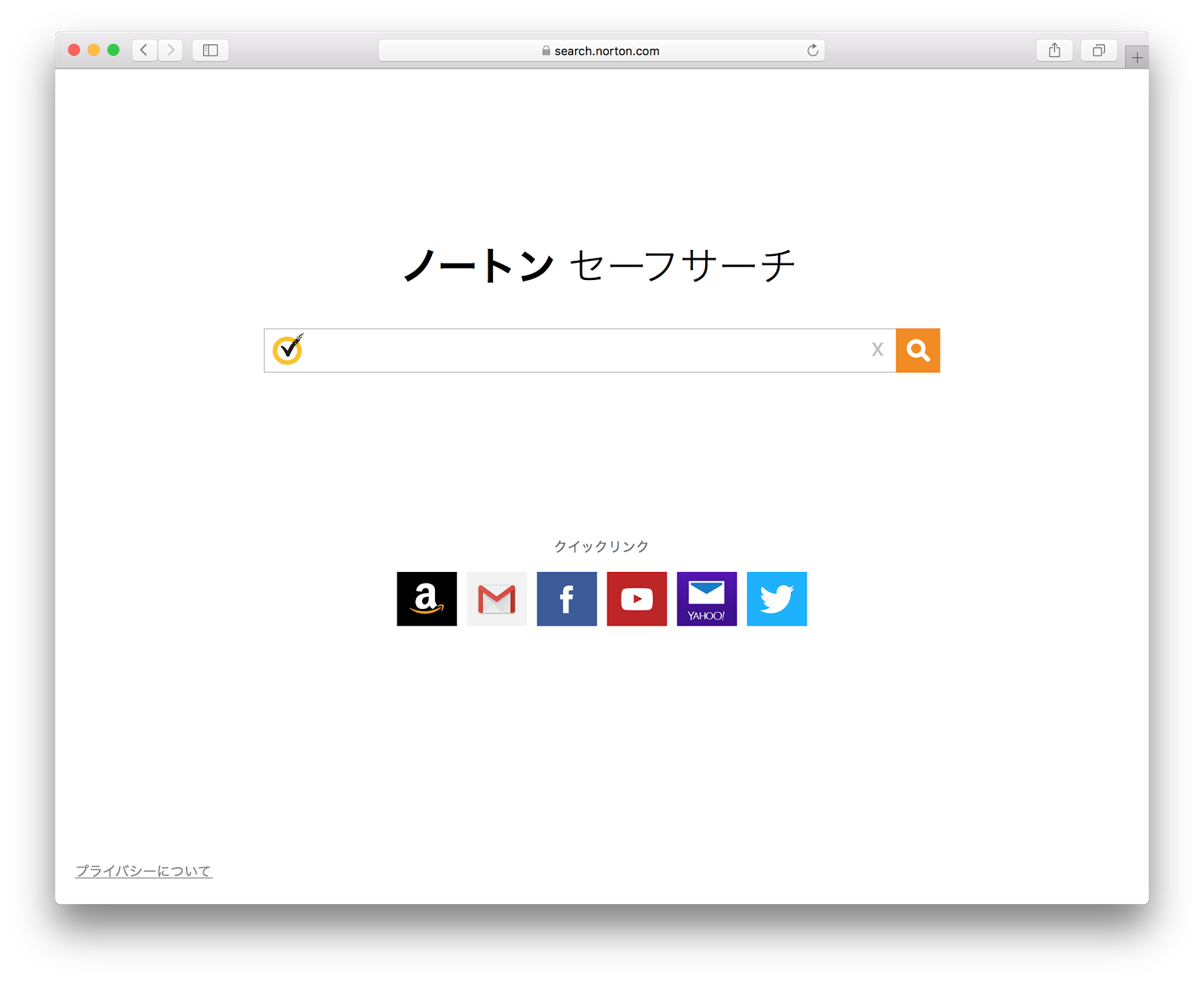
通常は、インターネットブラウザを起動したときに最初に表示されるページ(ホームのページ)はGoogleやYahooなどにしている人が多いです。
ところがノートンホームページの設定をオンにすると、インターネットの画面を開いたときの最初のページがノートンホームページに変わってしまいます。
この機能はむしろ「急にいつもと違うホームページが表示されるようになってビックリした」という声の方がよく聞きます。
ホームページの設定を変更すれば元に戻りますので、この機能が必要なければ元に戻しましょう。
4-4. coieplg.dll(coIEPlugIn)とは?
Nortonのセキュリティソフトに関連して、「coieplg.dll」というDLLがあります。
DLL(ダイナミック・リンク・ライブラリ)というのは、ほかのプログラムから利用されるコードとデータをまとめたもので、coIEPlugInの場合は、パスワードの暗号化や、フィッシングサイトの検出のための機能を提供する、Internet Explorerのプラグインです。
Norton Identity Safe、Norton Safe Web Lite、Norton Internet Securityをインストールすると、coieplg.dllが組み込まれます。
ブラウザ上にボタンなどのユーザーインターフェイスは表示されないので気づきませんが、ブラウザヘルパーオブジェクトとして統合され、インターネットブラウザを起動すると自動的に動作しています。
coieplg.dll ファイルの実体は、”C:¥Program Files”のサブフォルダー に保存されています。
5. まとめ:必要のないアドオンは無効にする
セキュリティソフトのアドオンの中で特に有効だと思うのは、セーフサーチという検索結果の安全性を評価する機能です。
これは危険性のあるページに迷い込んでしまうのを未然に防止してくれます。
しかし、それ以外のアドオンは必要性がなければ「無効」にしていた方が快適にインターネットを利用することができます。
アドオンについての知識でインターネットを使う不安が少しでも減れば、うれしいです。
こちらもどうぞ